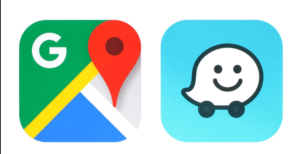A Windows 10 Asztal ikon elrendezésének mentése
El akarja menteni a Windows 10 asztali ikon elrendezését? Tovább Windows 10 asztali ikonok átrendeződnek, és senki sem akarja. Mivel véletlenszerűen történik, de ha többmonitoros beállítással rendelkezik, akkor a legtöbbször megtapasztalhatja, mint a felhasználók egyetlen kijelzővel. Kevés olyan alkalmazás képes biztosítani az ikonok átrendeződését, ha folyamatosan futtatja őket, de lehúzhatja a számítógépet. Egy másik lehetőség az asztali ikon elrendezésének tárolása, amelyet a ReIcon segítségével megtehet.
A Windows modern verziójában, például a Windows 10-ben, az Asztal mappa tartalmát két helyen tárolják. Az első a Közös Asztal, a C: Users Public Desktop mappában található. A következő az aktuális felhasználói profilban található,% userprofile% Desktop. Tehát a Windows mindkét mappa tartalmát egyetlen nézetben jeleníti meg.
Természetesen a Windows 10 nem emlékszik az Asztal ikon helyzetére. Akkor is észreveheti a problémát, ha az ikonok az asztal más részein helyezkednek el, de amikor újraindítja a számítógépet, automatikusan átrendeznek valamilyen alapértelmezett helyre. Sok felhasználó másként kezeli a kérdéseket. Ha meg akarja oldani ezt a bosszúságot, akkor maradjon velünk!
Mentse a Windows 10 Asztal ikon elrendezését
![]()
Töltse le vagy telepítse a ReIcon alkalmazást, majd a kívánt módon rendezze el a kijelzőn lévő ikonokat. Ezután csak indítsa el és futtassa az alkalmazást, majd érintse meg a mentés ikont. Az alkalmazásban létrehozott új „profil” azonban alapvetően a mentett ikonelrendezés. Csak bezárhatja az alkalmazást, és megvárhatja, amíg a Windows 10 egyesíti az elrendezést.
Az elrendezés tartalmaz egy nevet, dátumbélyegzőt és az ikonok számának idejét, azaz az ikonok teljes száma az asztal képernyőjén volt, amikor az elrendezést visszaállította, és egy azonosítót. Ha át akar nevezni egy elrendezést, egyszerűen érintse meg a Név mezőt, és ezután szerkeszthetővé válik. Írjon be bármilyen nevet, amelyet meg szeretne adni, majd a név mentéséhez kattintson az Enter gombra.
Visszaállítás:
Ha vissza akarja állítani / helyreállítani. Egyszerűen hajtsa végre az alkalmazást, és válassza ki a profilt. Most lépjen a Szerkesztés> Ikon elrendezés visszaállítása elemre, és az elrendezése gyorsan helyreáll. Ezután tetszés szerint sok ikonelrendezést hozhat létre és menthet el. Ezután helyreállíthatja azt, amelyik a legjobban megfelel. Az alkalmazás elég jól működik egy többmonitoros beállítással.
Van néhány kivétel. Ha például eltávolított egy elemet az asztaláról, az alkalmazás nem tudja helyreállítani. Hatással lehet az ikon elrendezésére, ha beállította őket, hogy automatikusan rácsot készítsenek. Ha tudod, hogy töröltél egy elemet az asztalról, amely az ikonkiosztás tárolásakor volt, akkor a rácsot ki kell kapcsolni, majd vissza kell állítani az ikonelrendezést.
A ReIcon nem akarja, hogy telepítve legyen, ezért ne hagyja valahol az alkalmazást, mert tévesen eltávolíthatja, mivel a profilt ugyanabba a mappába menti, ahonnan végrehajtja. Egyszerűen helyezze biztonságos helyre, mielőtt az ikonok elrendezését tárolja és helyreállítja.
Az alkalmazás csak az asztali ikon elrendezésére képes, de a mappákban lévő fájlokra nem. A mappákban lévő fájlokból hiányzik az „elrendezés”. Különböző rendezési szempontok szerint rendezik őket, így az alkalmazás nem működhet ott.
DesktopOK
![]()
A DesktopOK egy másik csodálatos szoftver, amikor az asztali ikonok helyzetét menteni kell. Sok elrendezést menthet, és az asztali ikonok elrendezését is automatikusan tárolhatja. Azt is beállíthatja, hogy az asztali ikon elrendezését automatikusan mentse 15 percenként, óránként, 7 óránként vagy minden nap.
Ha szeretné, akkor lehetőség van az asztali ikonok elrendezésének importálására vagy exportálására is. Lehetőségek az ikon elrendezés automatikus mentésére, amikor leállítja a számítógépet, és betöltődik, amikor a számítógépet is elindítja.
Következtetés:
Itt található a Windows 10 Asztal ikonikon elrendezésének mentése. Remélem, hogy az útmutató hasznos. Ha tudsz más módszert, akkor oszd meg velünk. Ne felejtse el megosztani velünk visszajelzését sem. Várva az értékes választ!